电脑qq频道怎么关闭?电脑qq频道关闭教程
更新了电脑中的QQ软件之后,会发现页面中多了一个“频道”功能,这个功能可以关联我们在玩的一些游戏,更新游戏中的消息,但有的小伙伴并不喜欢看到频道上的消息红点,想要将其关闭,如何永久关闭该功能呢?接下来小编就来和大家分享一下方法。
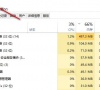
更新日期:2023-11-04
来源:纯净之家
在windows电脑中,有很多种方式来进行截屏,使用qq截图就是其中一种,但是普通的截图方式只有当前所显示的页面,如果想要滚动长截屏需要另外的操作方法,由于很多小伙伴不知道怎么操作,下面小编就给大家带来了具体的方法。
操作步骤
1、登录qq,点击任意好友或群聊,双击打开对话框。
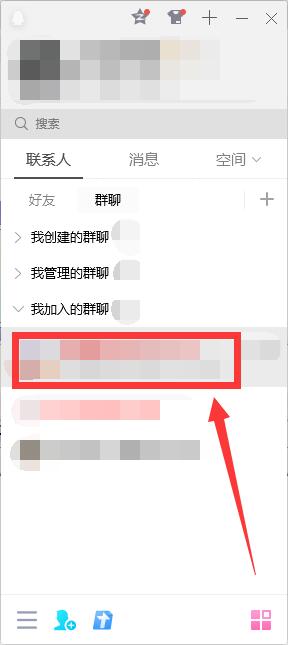
2、在功能栏点击“ 剪刀”图案,或者使用电脑QQ的截图快捷键“ctrl+alt+A”,进入截图功能。
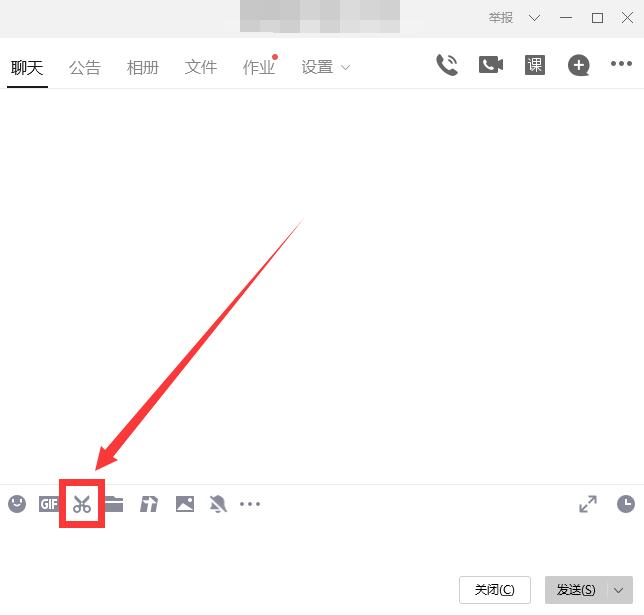
3、“框选”完要截图的区域后,下方会出现一排功能键,找到“剪刀”图案的长截图按键,点击一下。
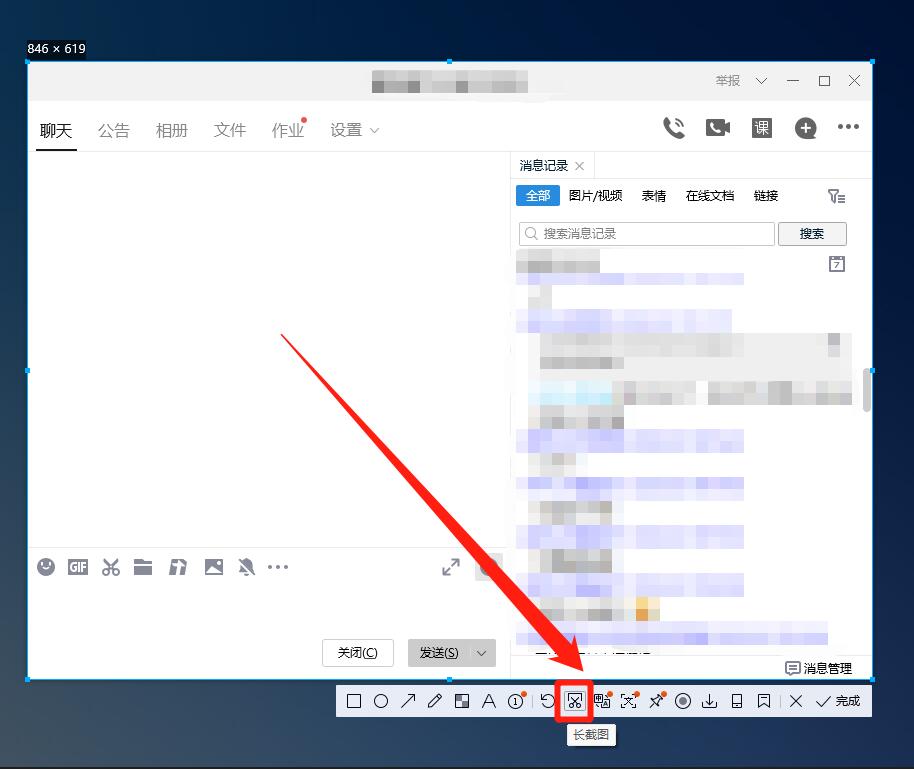
4、然后在截图区域内滑动鼠标,滑到的内容都会出现在长截图里。
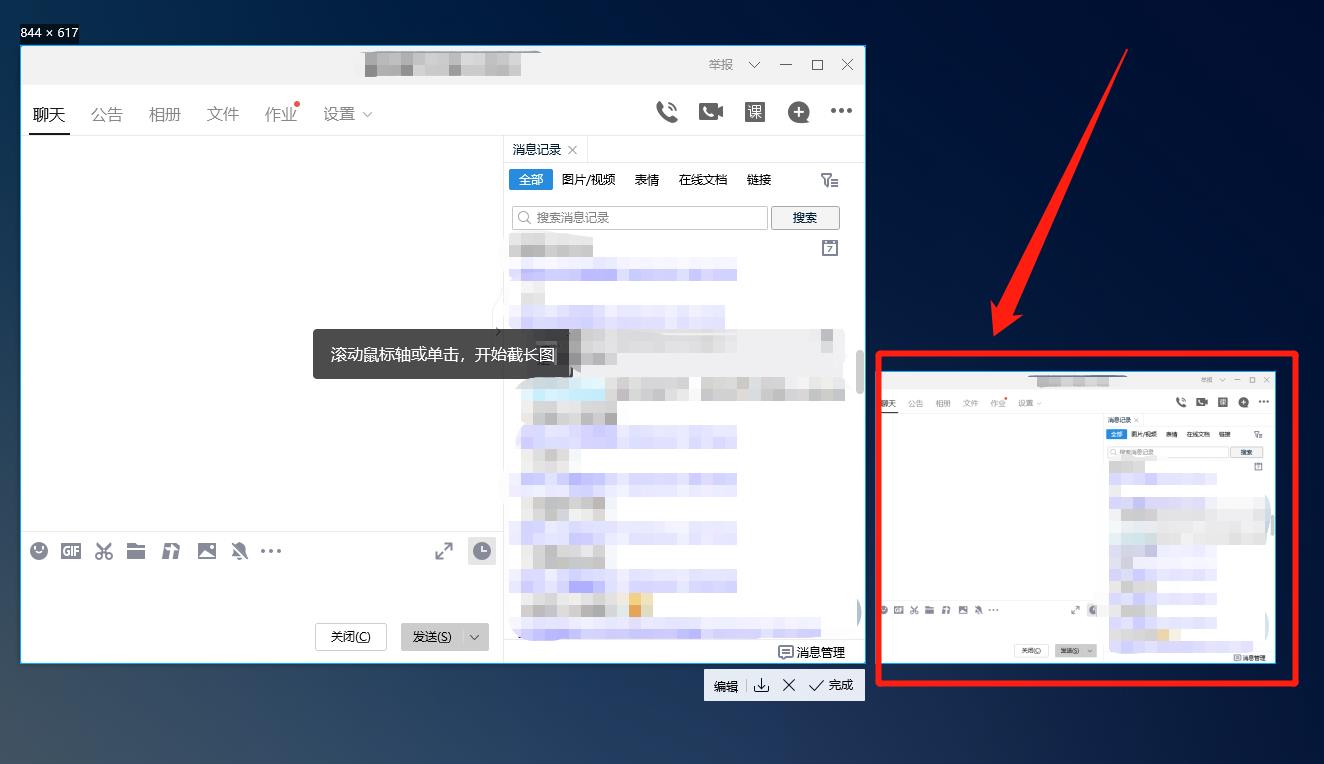
5、右侧是长截图的预览图,截取完后,点击下方的“↓”按键,即可完成保存长截图。
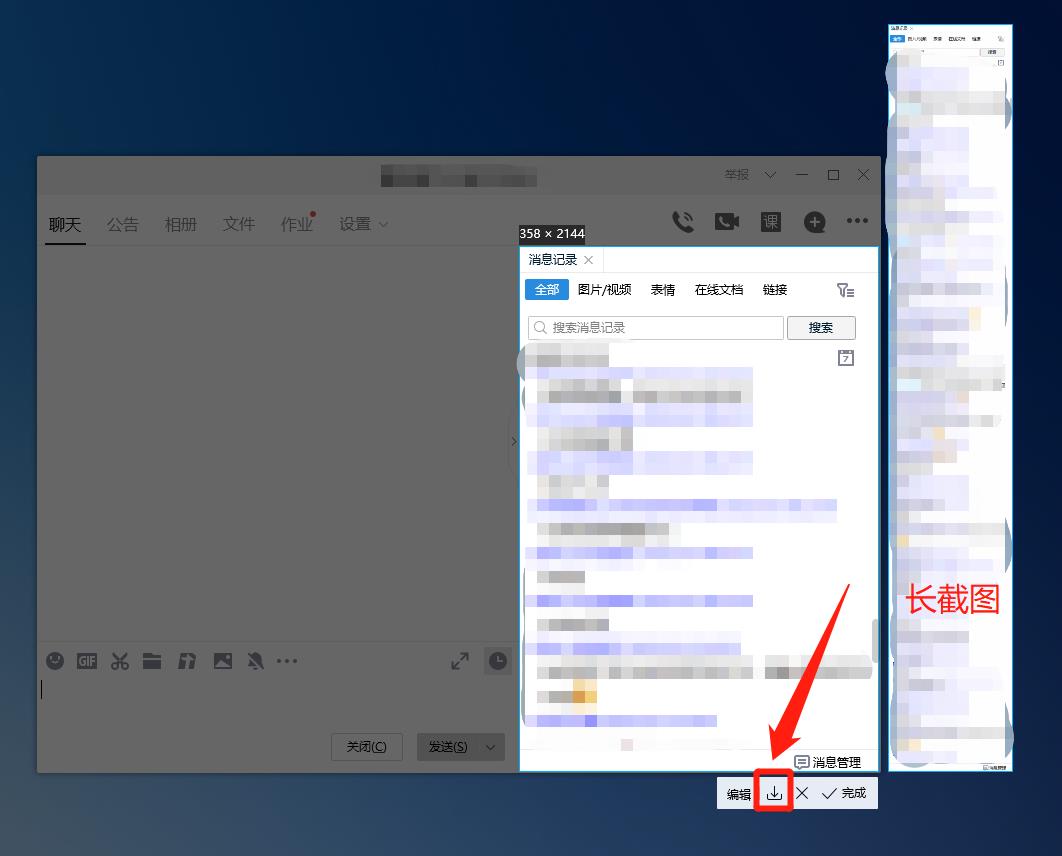
电脑qq频道怎么关闭?电脑qq频道关闭教程
更新了电脑中的QQ软件之后,会发现页面中多了一个“频道”功能,这个功能可以关联我们在玩的一些游戏,更新游戏中的消息,但有的小伙伴并不喜欢看到频道上的消息红点,想要将其关闭,如何永久关闭该功能呢?接下来小编就来和大家分享一下方法。
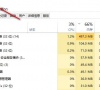
电脑QQ浏览器怎么关闭广告弹窗?QQ浏览器广告弹窗关闭方法
很多用户在使用QQ浏览器的时候,过程中出现了很多的广告弹窗,导致操作起来非常的麻烦,那么这个问题究竟要如何进行解决呢,本期纯净之家小编就来为广大用户们分享关闭广告弹窗的方法,希望今日的软件教程可以为更多解决问题。

chrome浏览器如何实现滚动截图?谷歌浏览器实现滚动截图方法
谷歌chrome浏览器如何实现滚动截图?谷歌浏览器并没有自带的截图功能,想要直接在谷歌浏览器截图的用户需要借助其他的工具进行操作。很多用户都不知道该如何在谷歌浏览器中使用滚动截图功能,今天小编就介绍一下谷歌浏览器设置滑动截图操作方法。
